|
|
|
Patricle Flow - создание всплесков воды
Урок по созданию водных всплесков с использованием Потока Частиц (Patricle Flow)
Начнем со сцены содержащей простой полигональный объект, лодку, которая волнообразно анимирована(прыгает по волнам). Также в сцене использовано две плоскости для воды: WaterRender, высокополигональный объект использован для рендера, и WaterMover, скрытый низкополигональный объект использован для анимации лодки. Перед применением анимированых модификаторов Wave и Noise. лодка была анимирована при помощи простых процедурных анимационных контроллеров (ключей). Лодка была привязана к пустышке (Dummy), в свою очередь пустышка была присоеденена к поверхности воды, и раскачивалась вверх и вниз в месте с волнами.
для создания более реалистичной эмитации поведения частиц, вам необходимо проверить две вещи
- - в каких местах лодка пересекает водную поверхность.
- - скорость с которой она сталкивается с водной поверхностью
В реальном мире, при увеличении силы удара, увеличивается количество и сила распространения брызг. Конечно же при помощи нашего софта мы можем только эмитировать данный эффект, но не воспроизвести. Вы можете
- Откройте сценку boat_splash_start.max. эта шняга находится на третем или втором диске 3DMax ver. 6, точно не помню(у кого нет этих дисков то сами виноваты, вам придеться приготовить сценку самим или скачать отсюда -----> давить сюда).
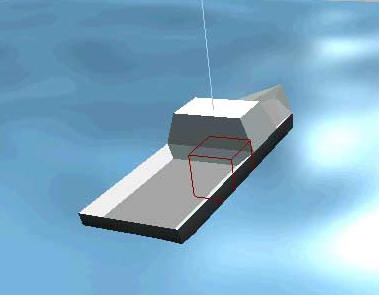
Просмотрите анимацию, затем верните ползунок таймлайна на нулевой кадр. как вы успели заметить лодка качается на поверхности воды, вмести с колебаниями волн.
Установка эмитера
Активируйте видовое окно Camera, тыкните пальцем в кнопку Р для отображения перспективного вида в данном виевпорте, затем нажмите F3для отображения всей геометрии в сетчатом виде.
Скройте видимый водный объект: WaterRender>.
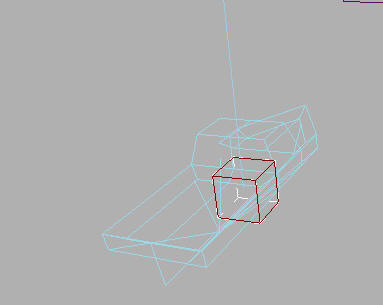
 На> панели Create>, из
выпадающего списка выберите Patricle
Systems>, и
выбирите в ниже появившейся панели кнопку PF
Sourse>.
На> панели Create>, из
выпадающего списка выберите Patricle
Systems>, и
выбирите в ниже появившейся панели кнопку PF
Sourse>.
- В окне перспективы, с правой стороны от лодки, создайте иконку системы частиц, примерно 50х50 единиц (чего там у вас сантиметров или метров выберите сами).
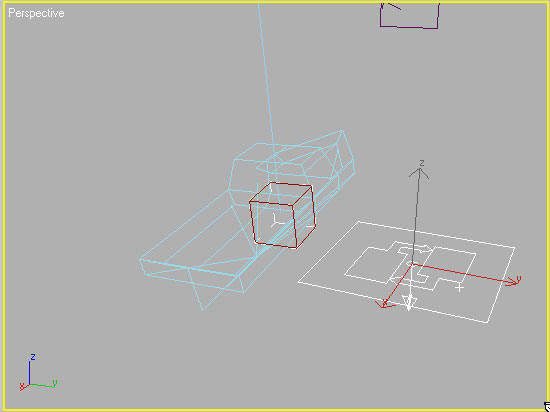
 присоедините источник(иконку) к лодке как дочерний
объект.(нажмите на иконке левую кнопку мышки и перетащите на лодку)
присоедините источник(иконку) к лодке как дочерний
объект.(нажмите на иконке левую кнопку мышки и перетащите на лодку)
подровняйте ваш источник частиц под размер лодки, теперь они почти одного размера и будут перемещаться тандемом, тоесть вместе, так как эмитер системы частиц был прилинкован к лодке.
 Выберите иконку потока частиц, если она не
выбрана, затем используйте инструмент Align, для размещения
объекта относительно центра лодки.
Выберите иконку потока частиц, если она не
выбрана, затем используйте инструмент Align, для размещения
объекта относительно центра лодки.
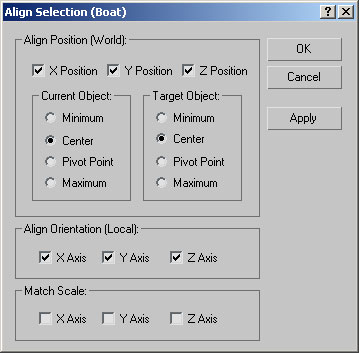
это делается дпотаму что, большинство контроллеров скорости потока частиц, вырабатываются из эмитера, который является каким либо геометрическим объектом. имея источник частиц который расположен в эпицентре имитации (это наша лодка), мы получаем более гибкий и углублённый контроль над генерацией частиц.
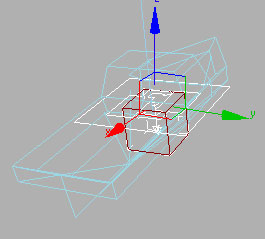
Теперь эмитер отцентрирован и подкоректирован в размере относительно лодки.
Работа в окне Patricle View.
Теперь наш эмитер отразмерен и отцентрирован относительно лодки, он также присоеденён к лодке как дочерний объект, далее нам необходимо открыть окно Patricle View для дальнейшей нстройки поведения частиц. В этом окне производится настройка и точный контроль потока частиц, аесли необходимо то и целой системы частиц.
нажмите кнопку 6 для открытия окна Patricle View. или выберити иконку PF войдите в панел Modify и ткните в кнопку Patricle View.
Откроется окно Patricle View. в этом окне вам предстоит оперирывать с активными операторами и модификаторами потока частиц. С правой стороны находится панель параметрических данных.ещё ниже находится набор модификаторов.

По умолчанию в Patricle View, поток частиц представляет собой простешую диаграмму(блок схему) событий и операторов. В этой диаграмме имеется эмитер, с минимальным количеством компонентов необходимых для имитации потока. Если вам не будут нужны какие либо элементы этой диаграммы вы можете просто удалить их.
В блоке которые называется Event01, удалите все операнды кроме Birth и Display.(для удалиния операндов нужно ткнуть не в иконку, а в само название операнда, затем нажать кнопку Delete. будем надеятся что кнопка Delete у всех есть.)
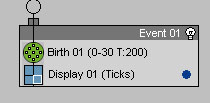
Выберите операнд Birth, как только вы его выберите, то тут же с правой стороны появится параметрический список, там мы можем вводить или изменять свойства генерации частиц.
по умолчанию генерация частиц составляет 200 частиц в первую секунду анимации, от 0 до 30 кадра. для этого занятия нам придётся немного изменить параметры.
выставте параметр Emit Stop =0, и параметр Amount = 300.
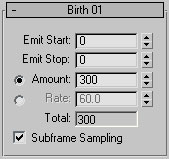
это увеличит количество частиц генерируемых в первую секунду анимации.
Добавление нового оператора.
Из списка модификаторов(действий), расположеного в левой нижней части окна Patricle View, выберите действие Position Object, и перетащите его в операнд Event 01. Перед тем как отпустить кнопку, дождитесь появления голубой горизонтальной полоски, между опервторов списка.это означает что действие будет вставлено между операторов списка. (если же появляется красная линия, это значит что новый оператор заменит оператор находящийся под линией, но нам это не нужно)
Выберите новый только что присоеденённый оператор Position Object, и в параметрическом меню с права вы увидите что, это меню поделено на две части. Emiter objects и Locations.Меню Emiter objects позволит выбрать конкретный геометрический объект, как источник частиц. Меню Lokations позволит вам выбрать откуда именно из какой части объекта будут генерироваться частицы.
В меню Emiter objects нажмите кнопку Add. и выберите объект лодку.как только вы это зделаете её имя добавится в список.
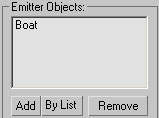
Выбор конкретного места на объекте откуда будут генерироваться частицы.
Выберите лодку если она ещё не выбрана, и премените к ней модификатор Mesh Select.
В окне перспективы поверните лодку так чтобы ва смогли свободно выбрать любую часть дна. затем на уровне подобъектов(Poligonsлодка с выбранными полигонами эмитерами.
Нажмите Shift+Zдля востановления нормального вида перспективы.
Вернитесь в окно PatricleView и в меню Location изспискавыберитеSelect Faces.
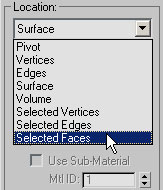
ов. Они не остаются на борту лодке, таким образом вы определяете их источник (эмитер), но не поведение. PatricleFlow предполагает, что при использовании какого либо объекта в качастве эмитера, частицы могут оставаться на по>
В параметрическом меню Position Objects, включите фунцию Lock on Emiter.
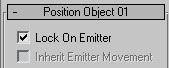
теперь если проиграть анимацию то частицы будут оставаться на поверхности эмитера(тоесть на дне лодки)
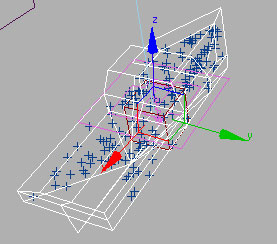
Если Вы написали свой урок или перевели иностранный, мы с удовольствием вывесим его на сайте.


